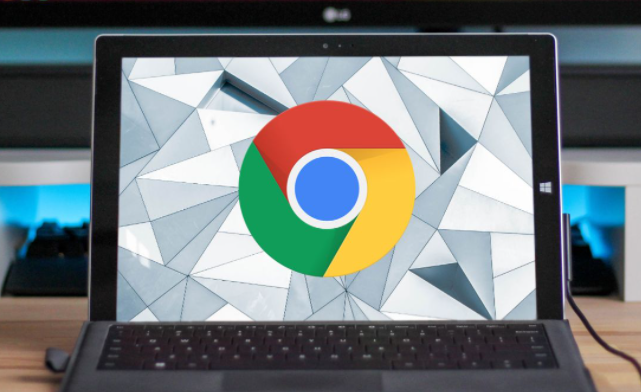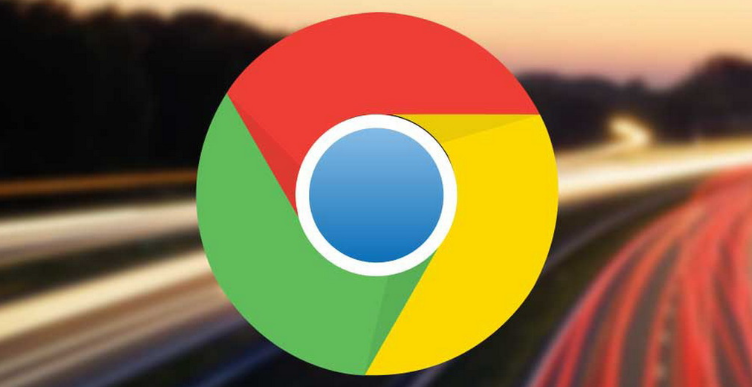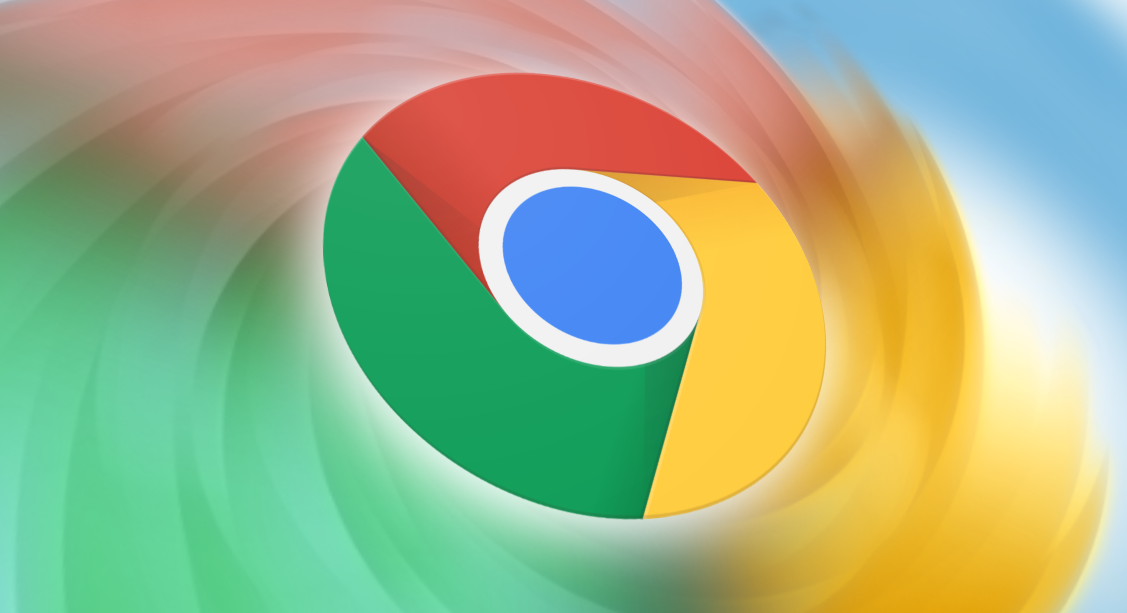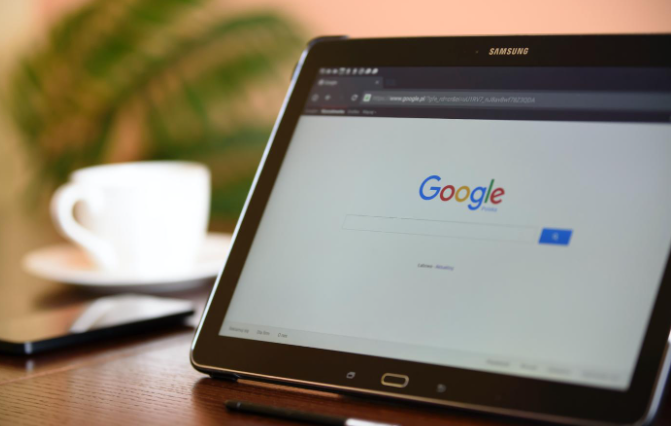您的位置:首页 > Google Chrome下载安装失败提示权限拒绝的处理方法
Google Chrome下载安装失败提示权限拒绝的处理方法
时间:2025-07-11
来源:Chrome浏览器官网
详情介绍

1. 以管理员身份运行安装程序:右键点击Chrome安装文件或桌面图标,选择“以管理员身份运行”。若安装程序仍提示权限问题,需检查用户账户控制(UAC)设置。按下`Win+S`,输入“用户账户控制”,将滑动条调至最低级别,减少系统对权限的限制。在组策略编辑器中,进入“计算机配置”→“Windows设置”→“安全设置”→“本地策略”→“安全选项”,找到“用户账户控制:用于内置管理员账户的管理员批准模式”,将其设置为“已禁用”。
2. 调整安全软件与防火墙设置:暂时关闭第三方杀毒软件或防火墙,或在软件设置中将Chrome安装程序添加到白名单。例如,在Windows Defender中,进入“病毒和威胁防护”→“管理设置”→“添加或删除排除项”,将Chrome安装路径设为排除项。在防火墙中,允许Chrome.exe通过私人网络和公用网络的规则。
3. 检查下载路径与存储权限:确保Chrome设置的下载路径具有写入权限。右键点击目标文件夹,选择“属性”→“安全”→“编辑”,为当前用户添加“写入”权限。若路径受限,可更改下载位置至其他非系统保护的分区,如D盘或E盘。
4. 清除缓存与重置浏览器设置:在Chrome中,按`Ctrl+Shift+Delete`清除浏览数据,勾选“缓存的图片和文件”及“Cookie及其他网站数据”。进入设置→“高级”→“将设置还原为原始默认设置”,重置后重启浏览器,重新尝试下载。
5. 修复系统文件与网络权限:使用命令提示符(以管理员身份运行),输入`sfc /scannow`扫描并修复系统文件。若网络权限异常,执行`netsh winsock reset`重置网络协议栈,完成后重启电脑。在Mac系统中,进入“系统偏好设置”→“网络”,点击“高级”→“网络”→“恢复默认设置”。
继续阅读